Версія Minecraft Windows 10 підтримує скіниі пакети текстур, як його аналог Java. Модерування зовнішнього вигляду Minecraft - це те, що користувачі люблять робити, і є пакети текстур, які можуть різко змінити те, як виглядає гра. Ось як можна встановити скіни та пакети текстур на Minecraft Windows 10 UWP.
СПОЙЛЕР ПОПЕРЕДЖЕННЯ: Прокрутіть униз і перегляньте відео-посібник в кінці цієї статті.
Сумісні пакети та скіни
Перед тим, як встановити шкури та пакети текстурMinecraft Windows 10 UWP, важливо знати, що пакети для версії Java не сумісні з версією UWP. На жаль, це означає, що хороша порція деяких найкращих, безкоштовних пакетів не можна використовувати з додатком UWP. Це ще одна причина, що більше користувачів дотримується версії Java.
Щоб знайти сумісні пакети, перевірте звичайнісховищах та читайте їх описи. Якщо в пакеті зазначено, що він буде працювати у версії Windows 10, ви можете завантажити його та спробувати встановити. Скіни - це лише файли PNG, тому у вас не виникне проблем з пошуком їх для версії Windows 10.
Папка ігор Minecraft Windows 10
Якщо припустити, що ви знайшли пакет текстур, сумісний із версією Windows 10, ось як його встановити. Пакет, швидше за все, вийшов у вигляді поштового файлу. Витягніть його на робочий стіл.
Далі відкрийте наступне місце у Провіднику файлів.
C:UsersYour User NameAppDataLocalPackagesMicrosoft.MinecraftUWP_8wekyb3d8bbweLocalStategamescom.mojang
Текстурні пакети
Пакет текстури, який ви витягли, йде в комплектпапку з назвою "Resource_packs". Це одна з папок, присутніх у вказаному вище місці. Вставте витягнуту папку сюди, і Minecraft зможе отримати доступ до неї.

Далі потрібно включити пакет текстур. Відкрийте Minecraft і натисніть Налаштування. Прокрутіть ліву колонку вниз і натисніть на Глобальні ресурси. Тут ви побачите список активних та доступних пакетів текстур, і він повинен містити той, який ви перемістили до папки resource_packs.
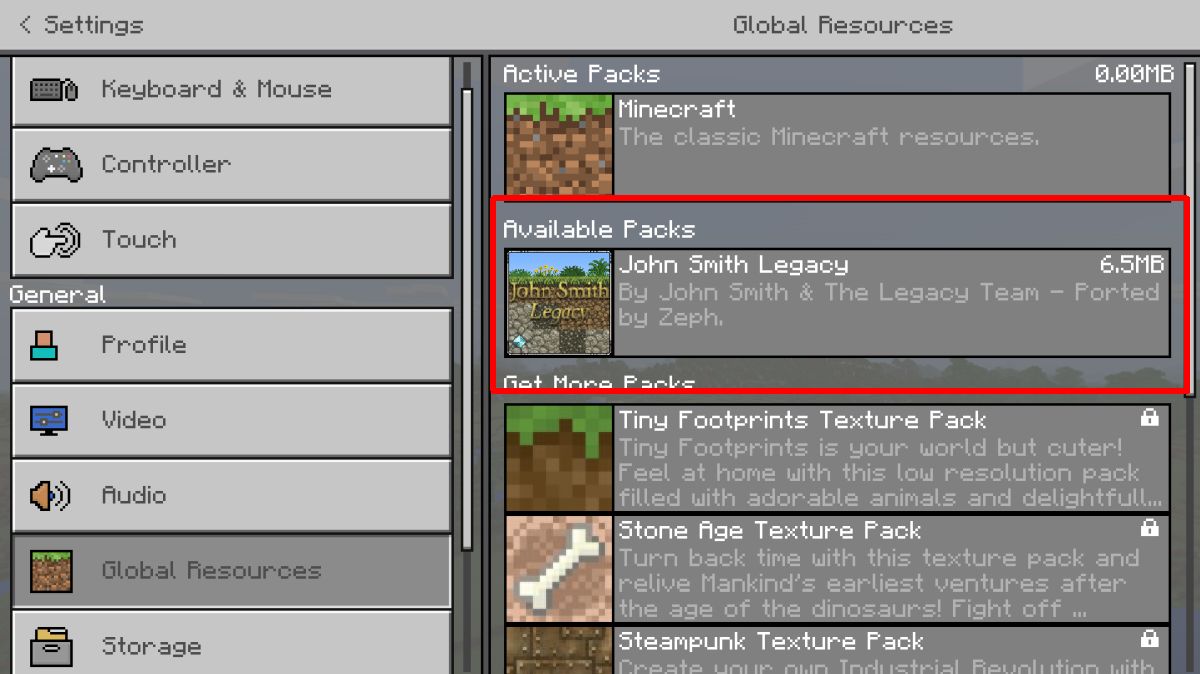
Виберіть його та натисніть кнопку Plus, щоб увімкнути його. У будь-який момент часу ви можете увімкнути більше одного пакета текстур.
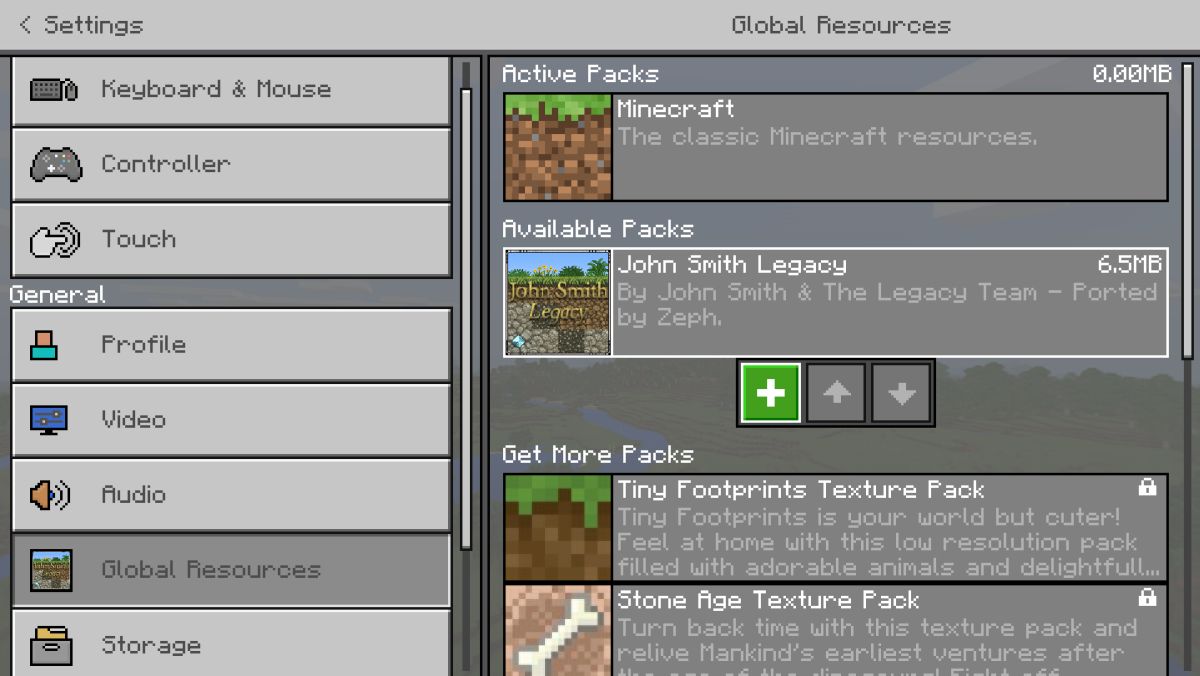
Якщо пакет текстури не відображається, можливо, це несумісне з цією версією Minecraft.
Шкіри
Знайдіть та скачайте скін для Minecraft. Він завантажується як один файл PNG У деяких випадках може бути більше одного PNG-файлу, і кожен файл буде різним варіантом однієї шкіри. Наприклад, різні кольори однієї шкіри.
Ви можете зберегти файл PNG в будь-якому місці, але добре розмістити його десь, він випадково не буде видалений.
Відкрийте Minecraft і натисніть на маленьку проводкупід вашим аватаром на стартовому екрані. Це переведе вас до налаштування екрана шкіри. У полі "За замовчуванням" натисніть контур аватара та натисніть кнопку "Вибрати нову шкіру" у вікні "Спеціальний".
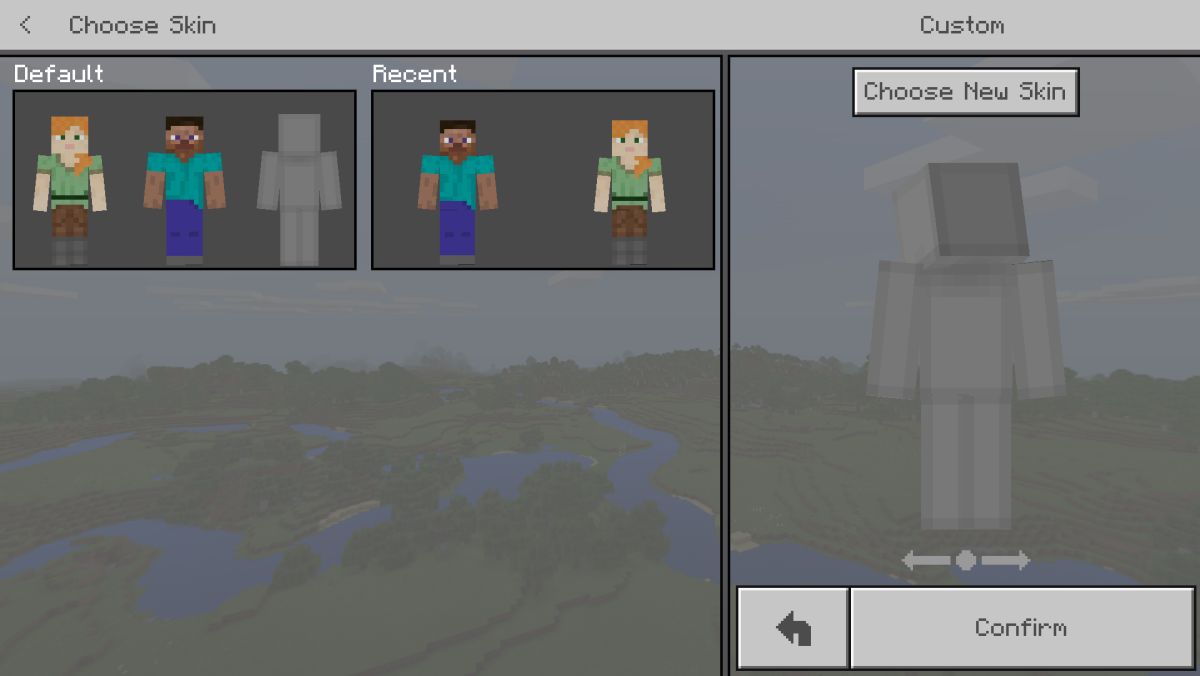
Виберіть завантажений файл PNG, і скін буде застосовано.
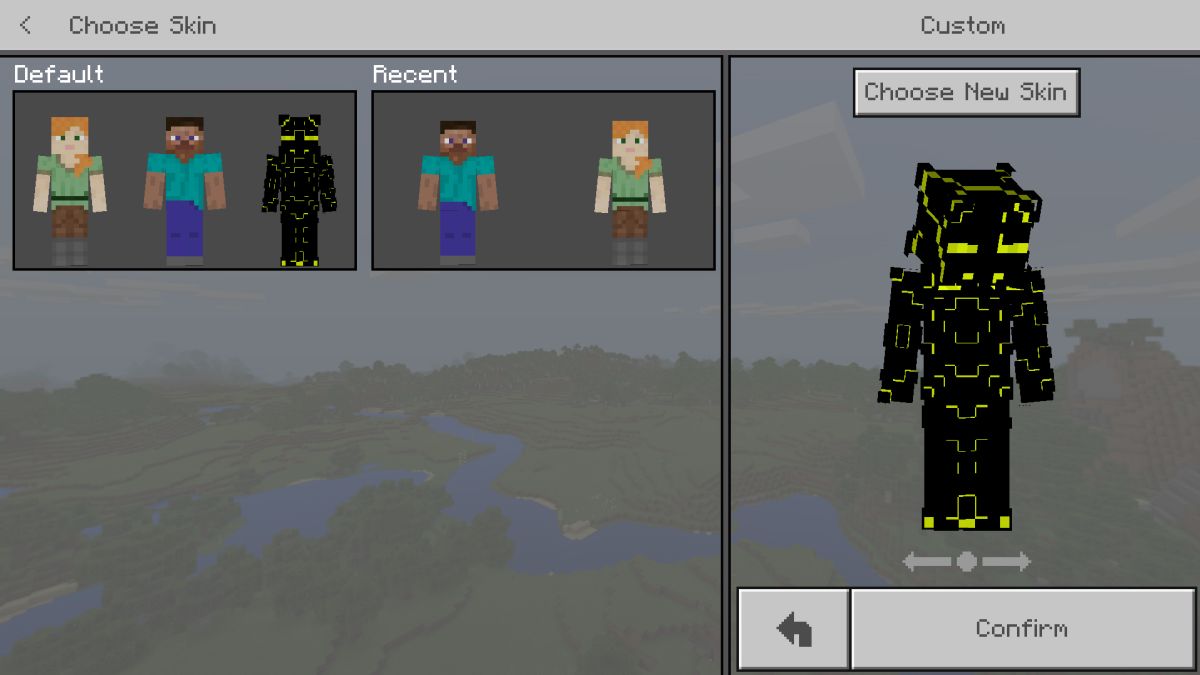













Коментарі